Windows 11 vs. MacOS – Pięć Kluczowych Różnic

Windows 11 vs. MacOS – Odkryj kluczowe różnice między tymi systemami operacyjnymi, aby pomóc w wyborze urządzenia.

Na długo przed wydaniem Safari w 2003 roku Internet Explorer był domyślną przeglądarką internetową dla komputerów Mac. Ale kiedy Safari zajęło jego miejsce, Microsoft zaprzestał wsparcia dla Internet Explorera/Edge od 2005 roku. Z tego powodu uzyskanie IE lub nowszej wersji Microsoft Edge na macOS w wersji wyższej niż 10.6 jest trudne.
Oznacza to, że nie znajdziesz IE dla komputerów Mac, chyba że uruchomisz Snow Leopard. A jeśli spróbujesz wyszukać, możesz skończyć z Safari, opatentowaną przeglądarką.
Tak właśnie stało się z IE na Macu. Jeśli jednak nadal chcesz korzystać z IE lub najnowszej przeglądarki Edge, jesteś we właściwym miejscu. Ten artykuł dotyczy pobierania programu Internet Explorer dla komputerów Mac.
Jak zdobyć Internet Explorer na Maca?
Chociaż uruchomienie Internet Explorera natywnie na Macu nie jest możliwe, istnieją jednak sposoby na symulację IE na Macu.
Dla tych, którzy opracowują aplikacje i technologie internetowe, przydatne i pomocne może być sprawdzenie, jak aplikacja lub projekt strony internetowej działa w Safari, IE i innych przeglądarkach internetowych. Na szczęście bez narażania bezpieczeństwa Maca istnieje prosty sposób na uzyskanie IE na Macu. Aby to zrobić, wykonaj poniższe czynności.
Kroki do symulacji Internet Explorera na Macu
1. Uruchom Safari
2. Kliknij Safari z paska menu > Preferencje.
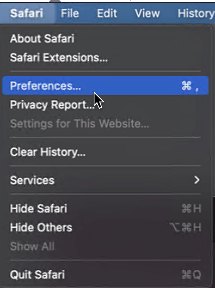
3. W nowym oknie, które zostanie otwarte, wybierz zakładkę Zaawansowane.
4. Tutaj zaznacz pole obok Develop menu na pasku menu.
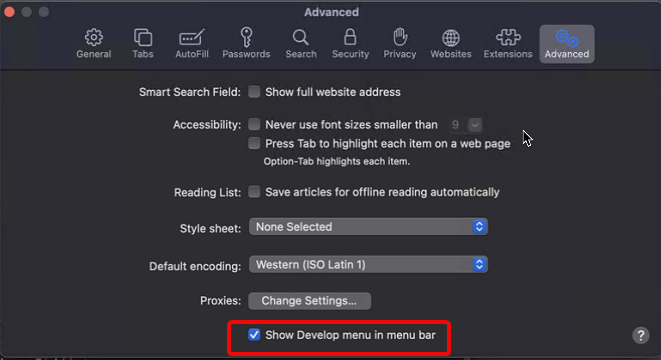
5. Dzięki temu uzyskasz dostęp do menu Develop i narzędzi.
6. Kliknij Rozwijaj z paska menu > Agent użytkownika.
7. Spowoduje to wyświetlenie menu kontekstowego, z którego możesz wybrać najnowszą wersję IE, tj. Microsoft Edge i inne przeglądarki internetowe.
8. Gdy to zrobisz, witryna, do której uzyskujesz dostęp, zostanie automatycznie odświeżona i odzwierciedlona w wybranej przez Ciebie przeglądarce. W tym przypadku będzie to przeglądarka Microsoft Edge.
9. Następnie możesz wrócić do Safari, jeśli chcesz.
Ale jeśli chcesz na stałe naprawić, tj. chcesz uruchomić Internet Explorera, możesz to zrobić za pomocą maszyny wirtualnej podobnej do VMware Fusion i innych.
VMware Fusion posiada licencję Windows i umożliwia szybkie tworzenie środowiska Microsoft na Macu. Gdy już to zrobisz, możesz łatwo pobrać i używać Internet Explorera.
Ale wcześniej musisz upewnić się, że Twój Mac nie jest zagracony i działa z najwyższą wydajnością. Załóżmy, że nie wiesz, jak to zrobić, znowu nic się nie martw. Systweak zawsze ma rozwiązanie dla Twoich problemów.
Aby pomóc przezwyciężyć takie nieprzewidziane sytuacje i zwiększyć wydajność Maca, Systweak opracował fantastyczne narzędzie o nazwie Cleanup My System . Jak sama nazwa wyjaśnia, ten potężny optymalizator Maca pomaga uporządkować komputer Mac, usunąć niepotrzebne pliki, stare pliki do pobrania, wykryć stare/duże pliki, których już nie potrzebujesz, i wiele więcej.
Korzystanie z Mac Cleaner & Optimizer jest bardzo proste i proste. Aby dowiedzieć się, jak korzystać z tej najlepszej aplikacji na komputery Mac i dostroić wydajność komputera Mac, wykonaj poniższe czynności:
1. Pobierz Cleanup My System na swój komputer. Aplikacja działa doskonale na macOS 10.11 lub nowszym.
2. Na głównym pulpicie, pod modułem Smart Cleanup, kliknij przycisk Rozpocznij skanowanie i poczekaj na zakończenie procesu.

3. Po przeskanowaniu systemu; możesz znaleźć wyniki podzielone na różne kategorie, aby odzyskać miejsce i poprawić ogólną szybkość i wydajność.

4. Możesz kliknąć sekcję Szczegóły recenzji, aby dowiedzieć się wszystkiego o wykrytych niechcianych plikach i śladach. Gdy upewnisz się, że chcesz go usunąć, kliknij przycisk Wyczyść teraz.
Aby zobaczyć, jak dobrze działa to narzędzie, musisz je pobrać, zainstalować i uruchomić.
Oprócz tego możesz używać każdego modułu osobno do czyszczenia wszystkich niepotrzebnych plików, pamięci podręcznych, rejestrowania innych i nadmiarowych danych przechowywanych na komputerze Mac. Nie tylko to, w module Ochrona masz również opcję identyfikacji prywatności i tożsamości ujawniającej ślady i kliknij je jednym kliknięciem. Ponadto możesz użyć modułu Odinstaluj aplikacje, aby zbiorczo usunąć niechciane aplikacje wraz ze wszystkimi odpowiadającymi im plikami. Co więcej? Cleanup My System pomaga również w zarządzaniu elementami startowymi w celu skrócenia czasu uruchamiania.
Teraz, gdy mamy zoptymalizowaną maszynę Mac, nadszedł czas, aby uzyskać maszynę wirtualną na komputerze Mac.
Jak uruchomić Internet Explorer podczas korzystania z maszyny wirtualnej na komputerze Mac?
Używanie maszyny wirtualnej tylko do korzystania z Internet Explorera nie jest świetną opcją. Ale ci, którzy po prostu chcą korzystać z IE lub muszą wiedzieć, jak to się robi tutaj, to jest.
Maszyna wirtualna pomaga zainstalować pełną kopię dowolnego systemu operacyjnego i jego aplikacji. Wygląda jak prawdziwa maszyna . Stamtąd możesz uzyskać dostęp do przeglądarki Internet Explorer i innych narzędzi systemu Windows.
Aby skonfigurować maszynę wirtualną, musisz kupić licencję na oprogramowanie maszyny wirtualnej . Na przykład VMware Fusion. Gdy już to zrobisz, wykonaj poniższe czynności:
Uwaga: to rozwiązanie ma wady:
1. Będziesz musiał zakupić dodatkową licencję na VMware Fusion i system operacyjny Windows .
2. Maszyny wirtualne są ciężkie; oznacza to, że kiedy go użyjesz, możesz zauważyć spadek wydajności na komputerze Mac.
3. Pobierz zarówno VMware Fusion, jak i plik ISO systemu Windows
4. Uruchom VMware Fusion
5. Wybierz „Utwórz nową niestandardową maszynę wirtualną”.
6. Dodaj plik ISO systemu Windows lub przeciągnij i upuść > Zakończ.
7. Ponownie uruchom maszynę wirtualną i naciśnij ikonę odtwarzania, aby skonfigurować system Windows.
Teraz za każdym razem, gdy masz ochotę na Internet Explorer lub New Microsoft Edge na Macu, uruchom maszynę wirtualną i użyj swojej ulubionej przeglądarki.
Więc to jest to. Korzystając z trybu programisty lub maszyny wirtualnej, możesz pobrać Internet Explorer na Maca i cieszyć się jego używaniem.
Pamiętaj jednak, że maszyny wirtualne mogą spowalniać i zaśmiecać komputer Mac . Dlatego powinieneś zachować go zoptymalizowany i wolny od niepotrzebnych plików. W tym celu możesz użyć Cleanup My System . Ten solidny optymalizator dla komputerów Mac wie, gdzie szukać niepotrzebnych plików i jak je bezpiecznie usunąć, nie uszkadzając innych ważnych plików.
Windows 11 vs. MacOS – Odkryj kluczowe różnice między tymi systemami operacyjnymi, aby pomóc w wyborze urządzenia.
Dowiedz się, jak zainstalować macOS na komputerze z Windows za pomocą szczegółowego przewodnika, który pokazuje dokładnie, jak uzyskać system operacyjny Apple na urządzeniu Microsoft.
Dowiedz się, jak przeglądać kod źródłowy na stronie internetowej w Apple Safari, korzystając z narzędzia Inspektor Sieci w Safari.
Jak odinstalować OneDrive na Macu? Oto przewodnik krok po kroku, który ułatwi Ci ten proces. Dowiedz się, jak szybko i skutecznie usunąć OneDrive z komputera Mac.
Chcesz pozbyć się wyskakujących okienek na Macu? Przeczytaj artykuł i dowiedz się, jak blokować i zezwalać na wyskakujące okienka na Macu. Ten krótki przewodnik pomoże odblokować wyskakujące okienka
Czy właśnie napotkałeś błąd „Nie można się skontaktować z serwerem odzyskiwania” w systemie macOS? Oto 4 skuteczne metody rozwiązania, które pomogą Ci szybciej przywrócić system.
Jeśli planujesz uaktualnienie do systemu macOS Sonoma, oto czym różni się on od systemu macOS Ventura pod względem funkcji.
Na komputerze Mac zmienne środowiskowe przechowują informacje, takie jak bieżący użytkownik, domyślne ścieżki do poleceń i nazwa komputera-hosta. Jeśli ty
Jeśli w programie Outlook brakuje przycisku Początek, wyłącz i włącz Pocztę domową na Wstążce. To szybkie obejście pomogło wielu użytkownikom.
Chcesz wysłać wiadomość e-mail do wielu odbiorców? Nie wiesz, jak utworzyć listę dystrybucyjną w Outlooku? Oto jak to zrobić bez wysiłku!








